怎么清理电脑里微信的缓存 电脑版微信缓存文件清理方法
更新时间:2023-10-07 17:47:54作者:xiaoliu
怎么清理电脑里微信的缓存,在日常使用电脑版微信时,我们难免会遇到一些问题,比如微信运行变慢或占用太多存储空间等,这很可能是由于电脑里微信的缓存堆积所致。为了解决这个问题,我们需要学会清理电脑里微信的缓存文件。下面将介绍一种简单有效的方法来清理电脑版微信的缓存,让我们的电脑运行更加流畅。
步骤如下:
1.首先需要登录微信,这里就不详细将登录方法了哈!大家都会的!登录之后找到左下角的三杠,如图。然后点击进入。
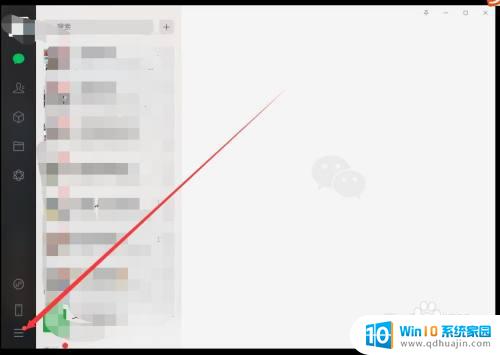
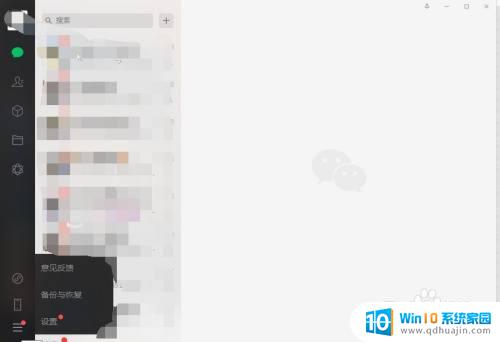
2.然后点击设置,进入微信设置里面。然后点击文件管理。
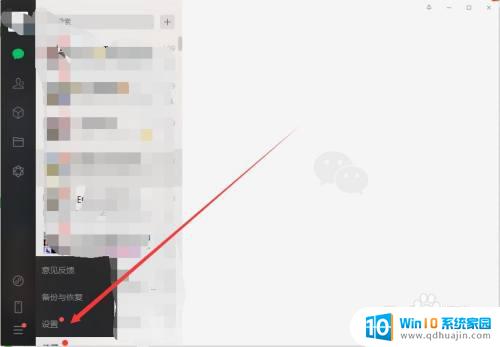
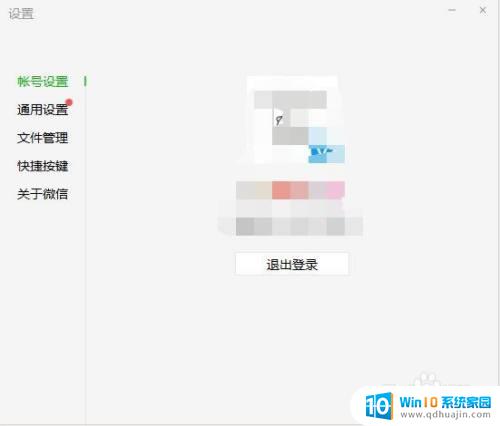
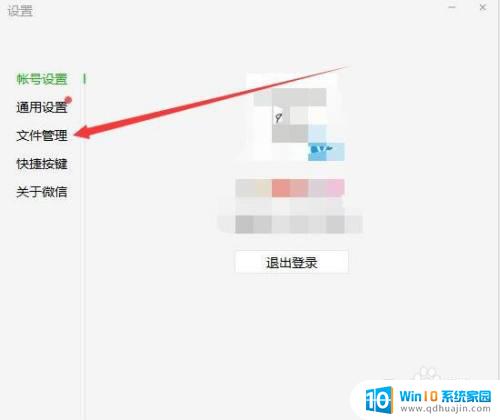
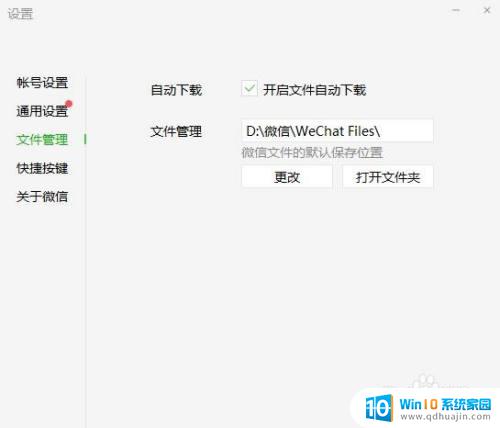
3.进入之后就能看见微信缓存文件所存放的位置了,然后我们点击打开文件夹。
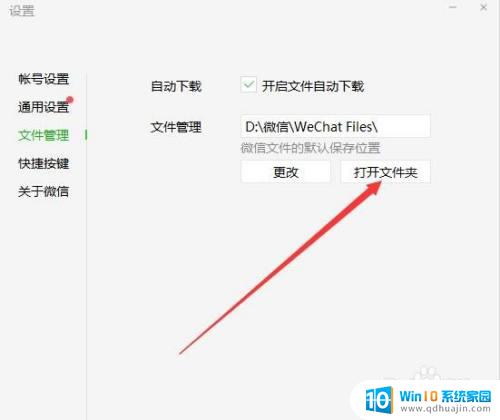
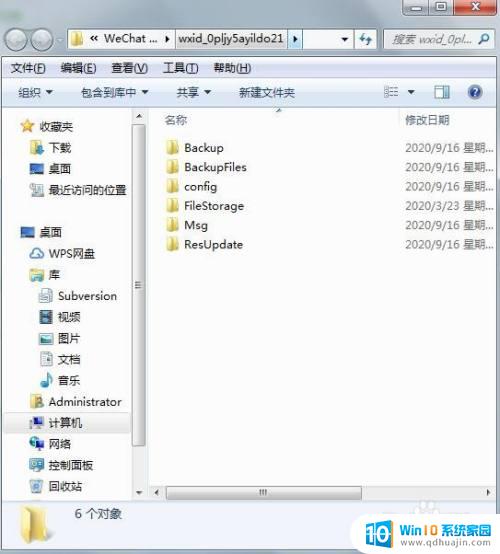
4.进入之后找到“FileStorage”这个文件,点击进入。然后找到“Cache”这个文件。
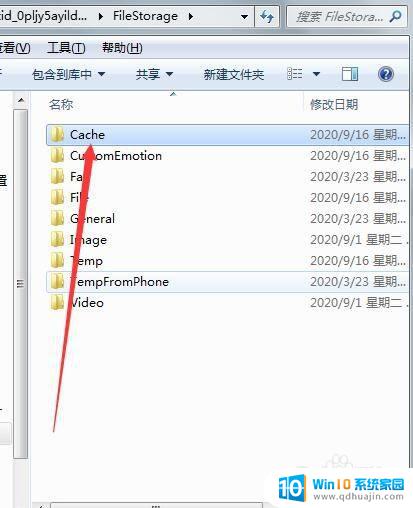
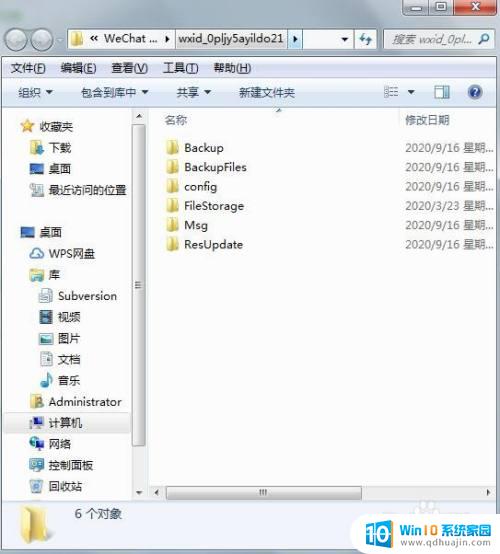
5.进入Cache文件后就能看见年+月为名称的文件夹,点击进入就是微信缓存的一些图片。我们可以直接将年+月为名称的文件夹直接全部删除即可。
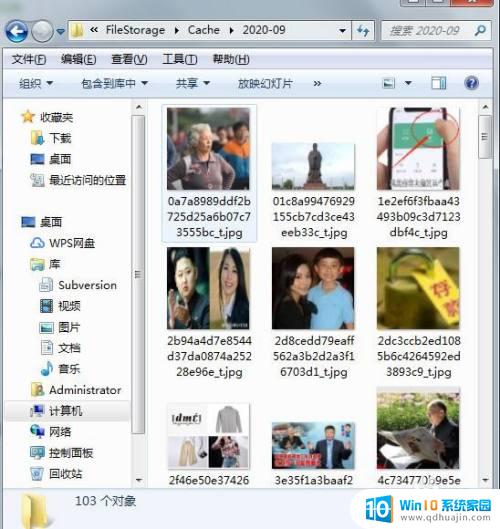
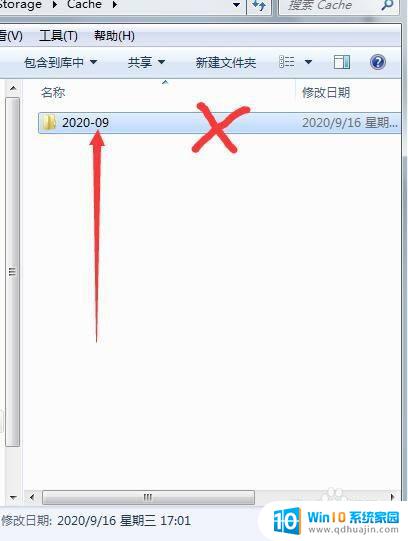
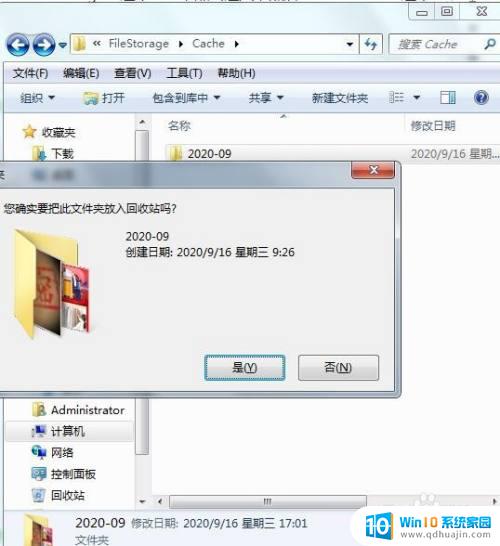
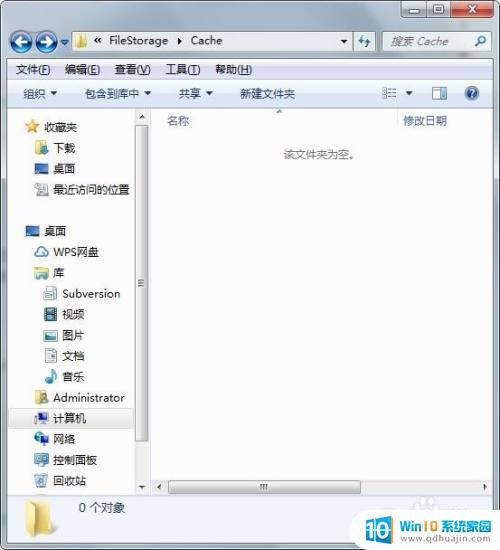
6.然后微信设置里面,找到通用设置,点击清除聊天记录。这样一来微信缓存文件几乎没有了。
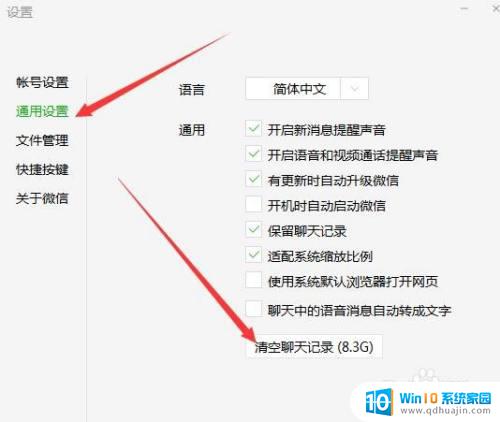
以上便是如何清理电脑中微信缓存的全部内容,如果你遇到这种情况,可以尝试根据本文提供的方法来解决,希望这篇文章对大家有所帮助。
怎么清理电脑里微信的缓存 电脑版微信缓存文件清理方法相关教程
热门推荐
电脑教程推荐
win10系统推荐
- 1 萝卜家园ghost win10 64位家庭版镜像下载v2023.04
- 2 技术员联盟ghost win10 32位旗舰安装版下载v2023.04
- 3 深度技术ghost win10 64位官方免激活版下载v2023.04
- 4 番茄花园ghost win10 32位稳定安全版本下载v2023.04
- 5 戴尔笔记本ghost win10 64位原版精简版下载v2023.04
- 6 深度极速ghost win10 64位永久激活正式版下载v2023.04
- 7 惠普笔记本ghost win10 64位稳定家庭版下载v2023.04
- 8 电脑公司ghost win10 32位稳定原版下载v2023.04
- 9 番茄花园ghost win10 64位官方正式版下载v2023.04
- 10 风林火山ghost win10 64位免费专业版下载v2023.04